Microsoft Visual Studio 2013 的安装及单元测试
题目:练习教科书第22~25页单元测试练习,要求自行安装Visual Studio开发平台,版本至少在2010以上,要求把程序安装过程和练习过程写到博客上,越详细越好,要图文并茂。
安装过程:
1、下载Microsoft Visual Studio 2013安装包。
2、选择安装在D盘,然后点击同意许可条款及下一步。

3、开始安装,安装大概需要一个小时。

4、安装完成后在一下界面选择以后再说。

5、至此Microsoft Visual Studio 2013就安装完成了。
单元测试:
单元测试简单来说就是编写一个测试程序的程序,通过输入自动判断输出是否与预想相符,并给出代码覆盖率等等一大堆统计数据的过程。
1、工具安装:已经安装好了Microsoft Visual Studio 2013。
2、创建一个类:选择新建项目--VisualC#--类库--确定。
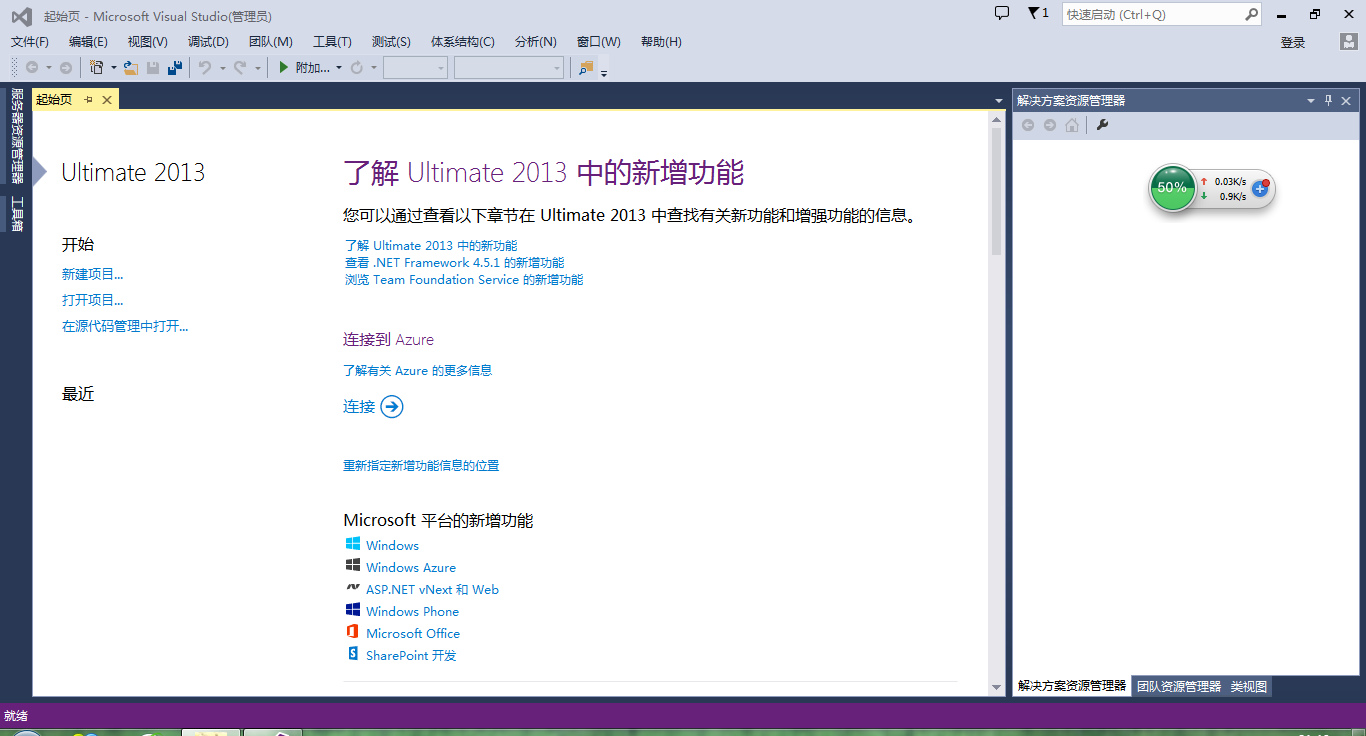

3、在代码编辑界面,输入书中的代码。

4、在这里要开始创建新的单元测试,选中User类名,然后右键,弹出菜单,发现没有创建单元测试的选项,百度了一下发现是因为少了一个叫unit test generator的插件,然后就去网页下载了一个,安装之后需将Microsoft Visual Studio关闭,然后再打开重新进行前面三步,接着选中User类名,然后右键,弹出菜单,单击Generate Unit Test--0k,创建新的单元测试,在出现的代码基础上输入书上的代码。

5、在右侧的解决方案资源管理器中会出现一个新建项目。

6、菜单栏中点击测试→窗口→测试资源管理器,点全部运行,出现此界面显示的问题.

7、经过检查发现是因为我把true打成了ture,改过来之后再点击全部运行,在左下角显示1个测试,已通过。

至此测试完成。

